Internet Explorer 11 (PC)
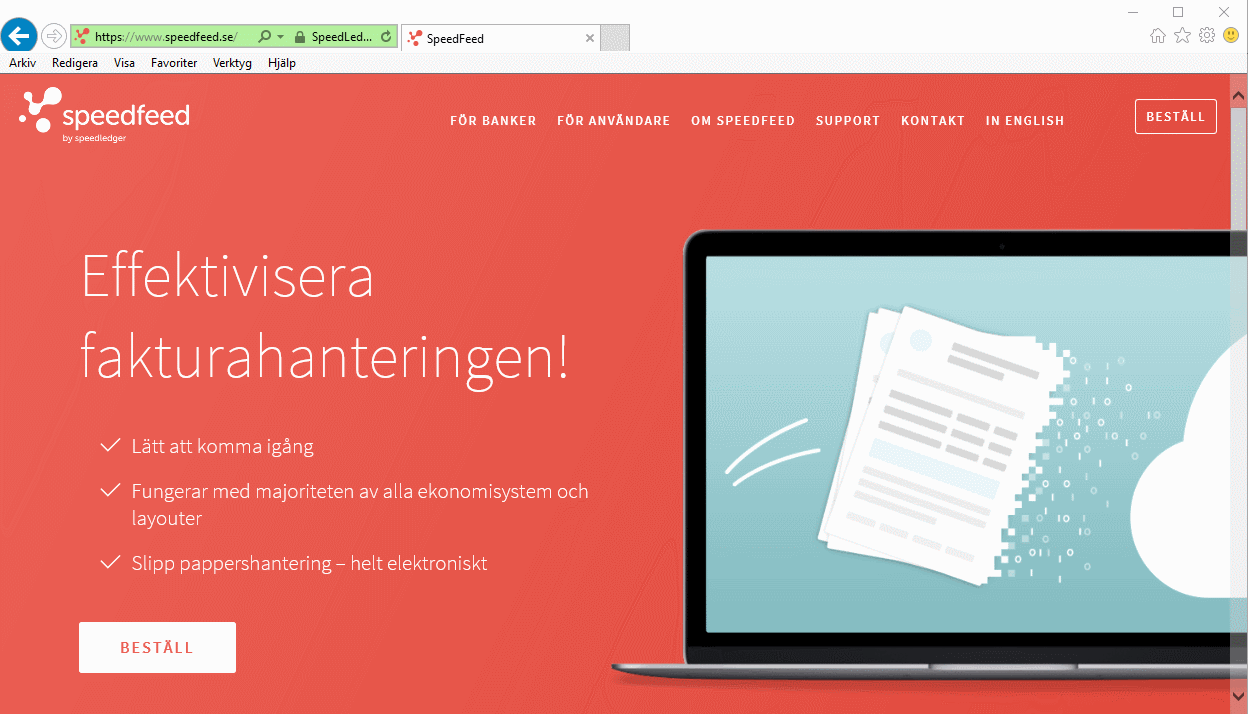
Beskrivning rensa cache Internet Explorer:
Klicka på Verktyg (kugghjulet högst uppe till höger eller i menyfältet uppe till vänster)
Välj Internetalternativ
Klicka på Ta bort...
Kryssa i Cookies och webbplatsdata
Klicka på Ta bort och sedan OK
En bekräftelse syns längst ner på sidan.
Stäng ner hela Internet Explorer och öppna det igen.
Mozilla Firefox (PC)
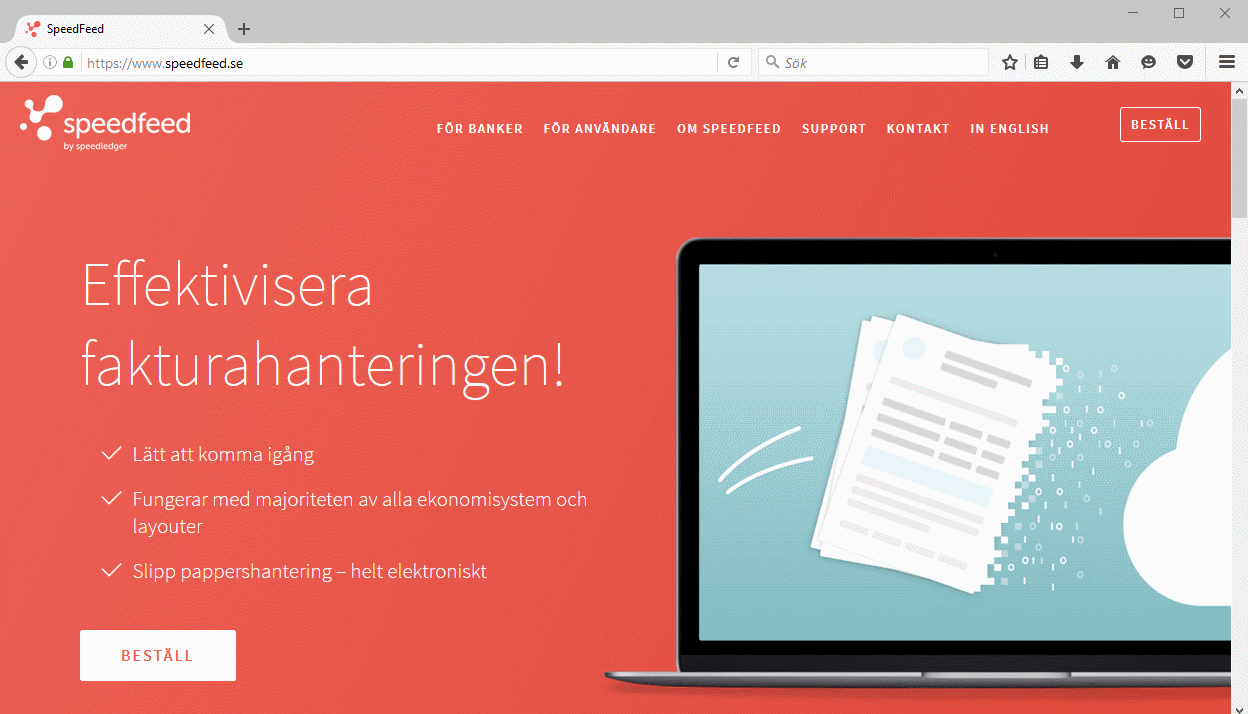
Beskrivning rensa cache Mozilla Firefox:
Klicka på Öppna menyn (de tre strecken högst uppe till höger)
Klicka på Historik
Välj Rensa ut tidigare historik...
I Tidsintervall att ta bort, välj All historik och kryssa sedan i Kakor och Cache
Klicka på Ta bort
Stäng ner hela Mozilla Firefox och öppna det igen
Google Chrome (PC)
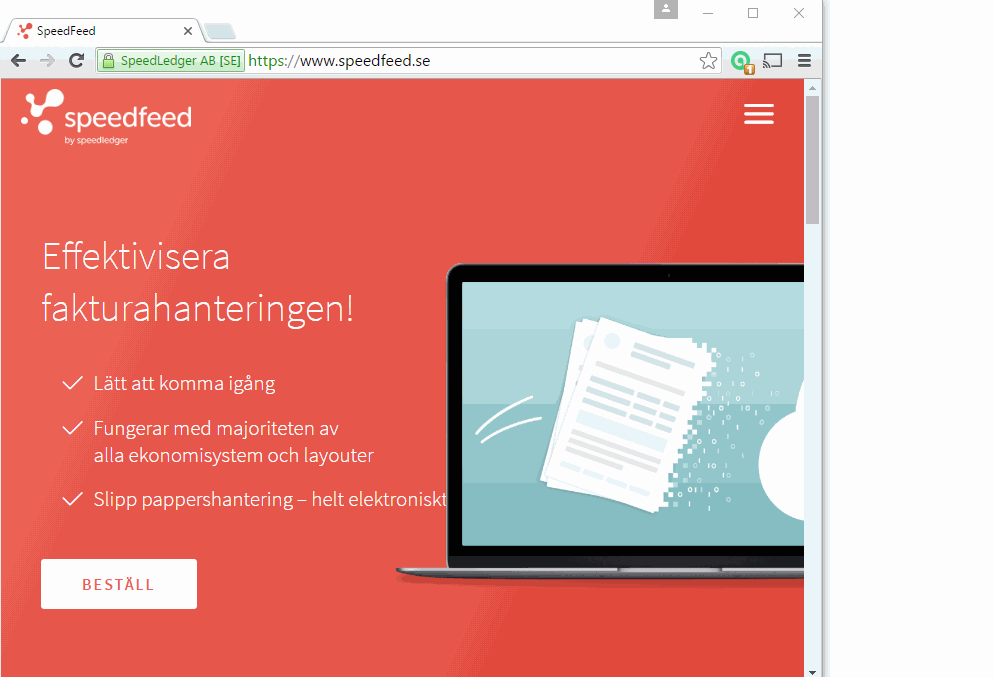
Beskrivning rensa cache Google Chrome:
Klicka på Anpassa och kontrollera Google Chrome (de tre strecken högst uppe till höger)
Välj Historik och senaste flikar och Historik
Klicka på Ta bort webbinformation...
Välj att ta bort objekt från tidens början. Kryssa i Cookies och andra webbplats- och plugin-data och Cachade bilder och filer. Klicka på Rensa webbinformation och stäng sedan ner hela Google Chrome och öppna det igen.
Microsoft Edge (PC)
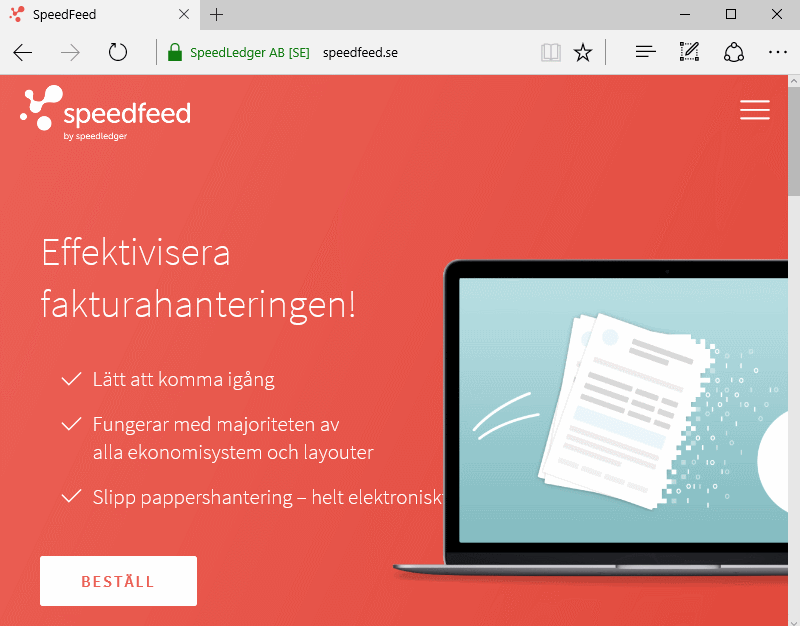
Beskrivning rensa cache Microsoft Edge:
Klicka på Open Hub (de tre strecken uppe till höger) och sedan på Clear all history.
Kryssa i Cockies and saves website data och Cached data and files.
Klicka på Clear för att ta bort webbhistoriken.
En bekräftelseruta visas när historiken är rensad.
Safari (Mac)
Klicka på Safari i ditt webbläsarfönster och välj Rensa historik och webbplatsdata...
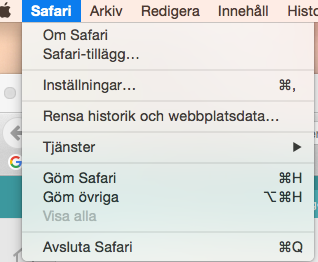
Välj att rensa all historik och klicka på Rensa historik. Tänk på att spara dina lösenord och favoritwebbplatser innan du rensar historiken eftersom detta val rensar all historik i din webbläsare.

Varför rensa cache?
SpeedFeed och Fakturaskrivaren uppdateras regelbundet för att fungera så bra som möjligt för dig som kund. Eftersom din webbläsare sparar historik från visade sidor kan du ibland behöva rensa cacheminnet för att få den senaste versionen av sidan. Signerar du dina fakturor med signeringsdosa kan din webbläsare ha sparat din senaste kod i webbläsaren och du får problem med signeringen. Rensa gärna cache regelbundet för att signeringen ska fungera så bra som möjligt.
På denna sida kan du följa instruktioner för att rensa cache i de vanligaste webbläsarna för både PC och MAC. Instruktioner finns för Internet Explorer, Mozilla Firefox, Google Chrome, Microsoft Edge och Safari.
Till sist... Har du frågor kring din signering eller problem med att rensa cache? Klicka på Hjälp nere till höger för att skicka din fråga till supporten eller ring oss på 031-780 06 98.
Kommentarer
1 kommentar
Vill bara informera om att använder man Internet explorer så är ett alternativ att trycka ner tangenterna ctrl+shift+del samtidigt och på så sätt får man fram rensa web-historik rutan direkt.
För Chrome och Mozilla funkar kortkommandot ctrl+h på samma sätt för att komma till web-historiken (Detta kommandot brukar fungera för alla webläsare dock kan det vara cmd+h för mac användare).
logga in för att lämna en kommentar.